前言
搭建好了ComfyUI后,一般第一步都是希望实现最基础的文生图功能,今天我们就一步步搭建一个基础的文生图工作流,对了,我再强调一下哈,我也是名初学者,如果你也跟我一样,希望我能成为你的伴读,而非老师,如果有高手需要指点一二的话,我代表所有跟我一样的小伙伴对你表示感谢哈,希望评论区可以成为我们的交流圣地。
在开始之前,我们先来了解一下文生图的工作原理,大家知道,无论是什么工作流,都可以归纳成 【输入】【处理】【输出】三个环节,这里也不例外,为了方便大家理解,我先为大家介绍一个节点工具:采样器,因为我们这个工作流都是围绕着它开始的。
所有的AI设计工具,安装包、模型和插件,都已经整理好了,👇获取~

在ComfyUI工作区双击左键,就可以找到它了,点选后就可以加载到工作区中;

我们先来看一下它的输入和输出端分别是什么:

输入:
模型:需要用到的大模型,比如我们熟悉的sdxl;
正面条件:正向提示词;
负面条件:负面提示词;
latent:潜空间(比如为了生成一张宽高为512*512的图片,Stable Diffusion在内部会使用一个较小的空间来生成,比如64*64,然后再解码到512*512,直接减小了64倍的空间使用);
输出:
latent:潜空间处理后的输出内容;
参数:
随机种子:这个是是否保持相同特征
运行后操作:选择种子的变化方式,比如希望生成相同角色形象,就可以选择 固定 的方式,否则可以选择随机;
步数:降噪的步数,这里推荐值是 30(默认值是20);
采样器:采样算法,会影响结果质量、生成速度、风格样式,可以选择 dpm_2,以后慢慢再探索其他的;
调度器:控制逐渐移除噪波的方法,可以选择 karras,以后慢慢再探索其他的;
降噪:降噪的数值,文生图选1即可,图生图建议调整至0.5-0.8区间;
好了,调整后我们就会得到下图的样子;

接下来进行第二步,为输入端创建节点:
1.模型,我们左键点住 模型前的点点往左拖动,会出现一个选择框,点击checkpoint,并选择sdxl模型(如果你没有,评论区留言,我把打包好的链接发你);

同样的方法,分别将正向提示词、负向提示词、latent 调用出来,并将checkpoint的CLIP与正向提示词和负向提示词的CLIP相连接,最终效果如下图所示;

这样我们的输入端就OK了,为了方便观察,我们还可以给每个节点进行重命名和变色处理;

接下来我们为输出端选择节点,这里可以选择预览图片,也可以选择保存图片,我以预览为例;
tips1:文案生成图片需要进行解码处理,所以在输出时,需要一个解码器;

现在,我们的基础搭建就完成了,可以输入提示词测试一下啦;


好了,剩下的就可以自由发挥了哈,关注我,一起做一件难而正确的事,我们下期再见!
为了帮助大家更好地掌握 ComfyUI,我在去年花了几个月的时间,撰写并录制了一套ComfyUI的基础教程,共六篇。这套教程详细介绍了选择ComfyUI的理由、其优缺点、下载安装方法、模型与插件的安装、工作流节点和底层逻辑详解、遮罩修改重绘/Inpenting模块以及SDXL工作流手把手搭建。
由于篇幅原因,本文精选几个章节,详细版点击下方卡片免费领取
一、ComfyUI配置指南
- 报错指南
- 环境配置
- 脚本更新
- 后记
- …
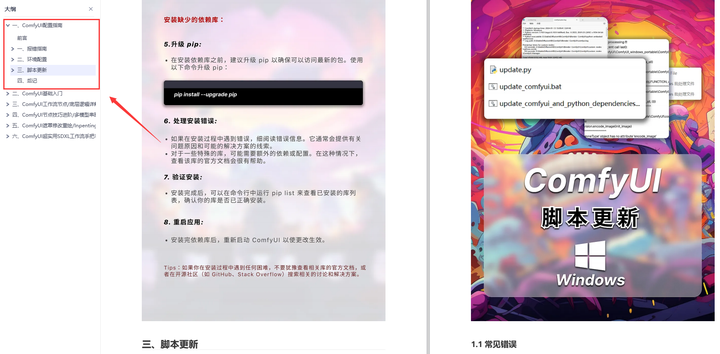
二、ComfyUI基础入门
- 软件安装篇
- 插件安装篇
- …

三、 ComfyUI工作流节点/底层逻辑详解
- ComfyUI 基础概念理解
- Stable diffusion 工作原理
- 工作流底层逻辑
- 必备插件补全
- …
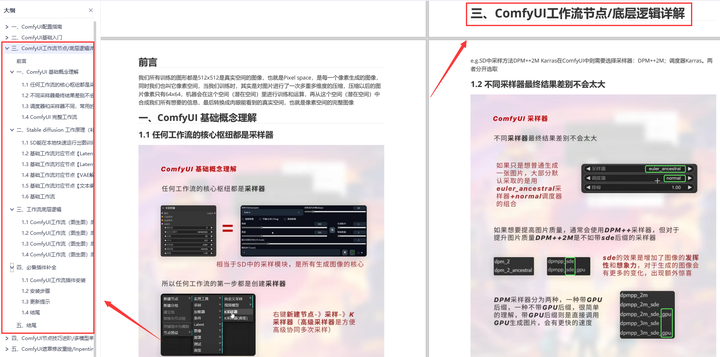
四、ComfyUI节点技巧进阶/多模型串联
- 节点进阶详解
- 提词技巧精通
- 多模型节点串联
- …

五、ComfyUI遮罩修改重绘/Inpenting模块详解
- 图像分辨率
- 姿势
- …
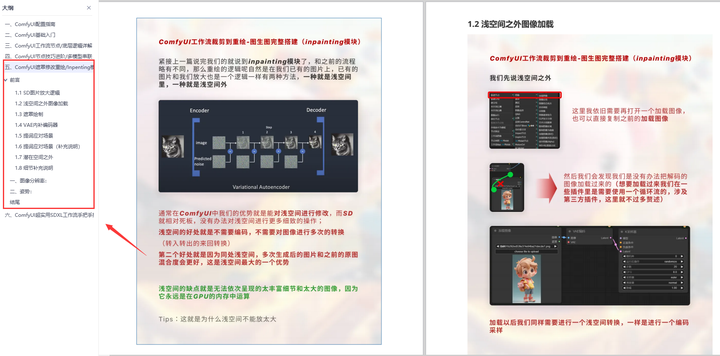
六、ComfyUI超实用SDXL工作流手把手搭建
- Refined模型
- SDXL风格化提示词
- SDXL工作流搭建
- …

由于篇幅原因,本文精选几个章节,详细版点击下方卡片免费领取

























 被折叠的 条评论
为什么被折叠?
被折叠的 条评论
为什么被折叠?








